프로젝트 셋업
에픽게임즈 마켓플레이스에서 Medieval Dungeon 에셋 다운로드
해당 에셋팩을 추가할 프로젝트 생성
일인칭 템플릿을 사용할 것이므로 Games > First Person > C++, 체크박스 해제
이후 다운받은 에샛 팩을 방금 생성한 프로젝트에 추가
새로운 Empty 레벨 생성 > 디폴트 맵 설정 > 에셋 팩에서 Maps 폴더에 있는 레벨 더블클릭
모듈식 레벨 디자인
현재 뷰포트의 왼쪽 위를 보면 Lit(빛) 모드, 즉 조명효과를 적용하여 뷰를 보고 있음.
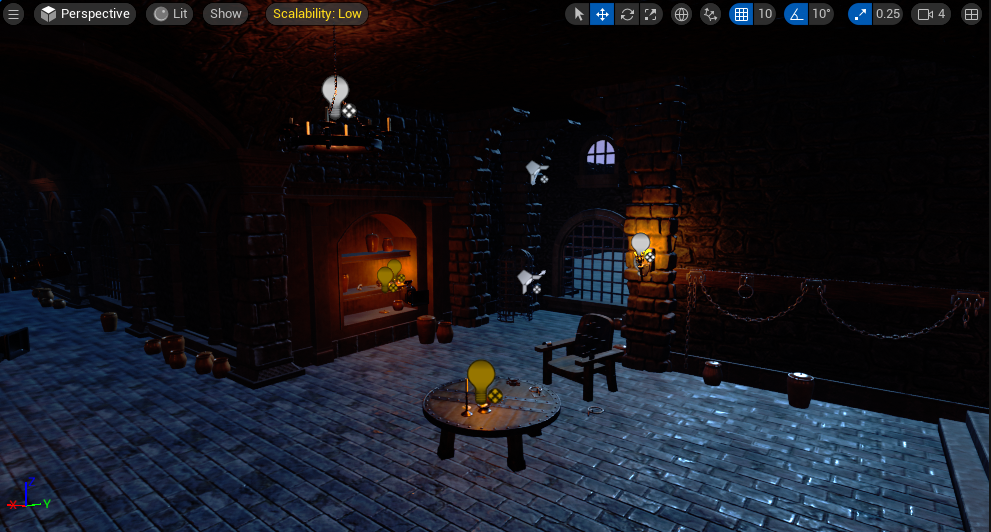
unlit 모드로 뷰를 보면 light, 즉 빛이 없는 상태로 오직 오브젝트들의 스태틱 메시만 보여주는 뷰를 볼 수 있음.
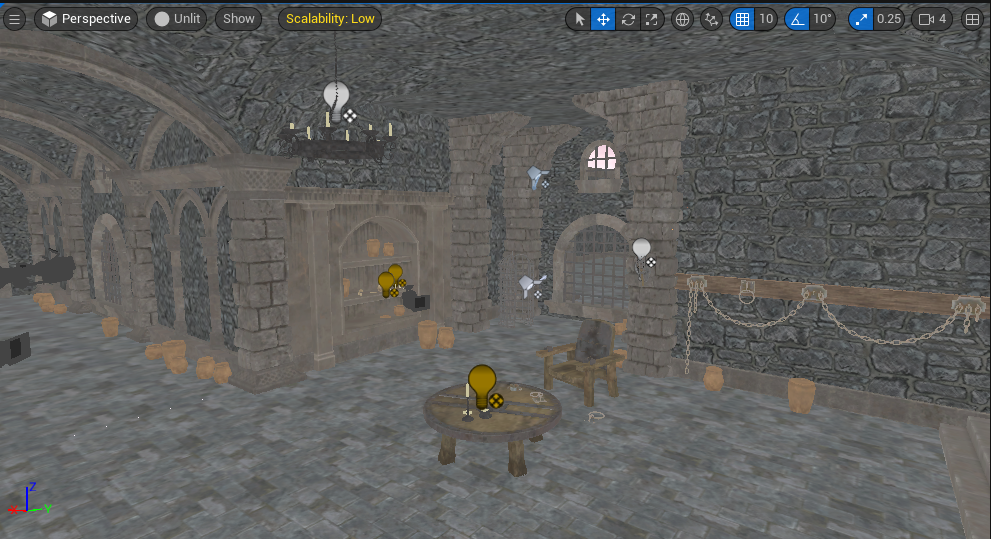
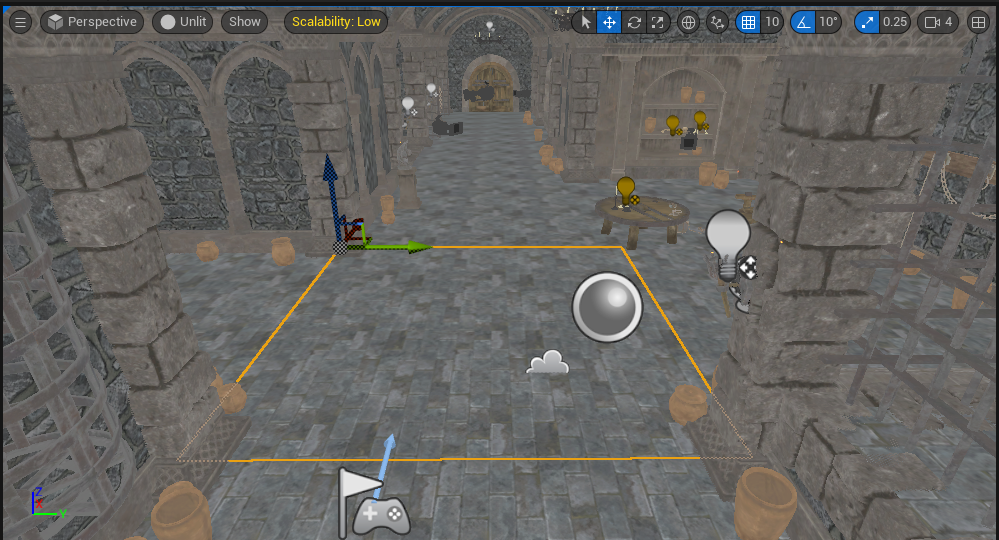
현재 뷰포트에서 오브젝트들을 눌러보면 비슷한 크기의 타일들이 여러 개 모여 바닥을 이루는 것을 알 수 있음.
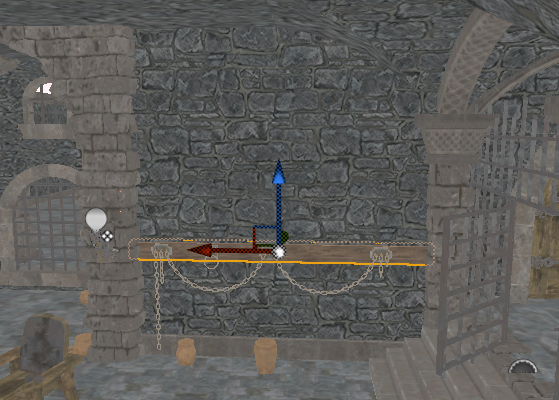
또한 벽을 봐도, 벽을 이루는 오브젝트와 나무판자 오브젝트가 서로 별개의 오브젝트이며, 벽을 이루는 오브젝트는 바닥 오브젝트와 비슷한 크기임을 알 수 있음.
이러한 방식을 모듈식 레벨 디자인이라고 함.
이처럼 모듈식 세트는 크기를 최대한 통일시켜 만듦.
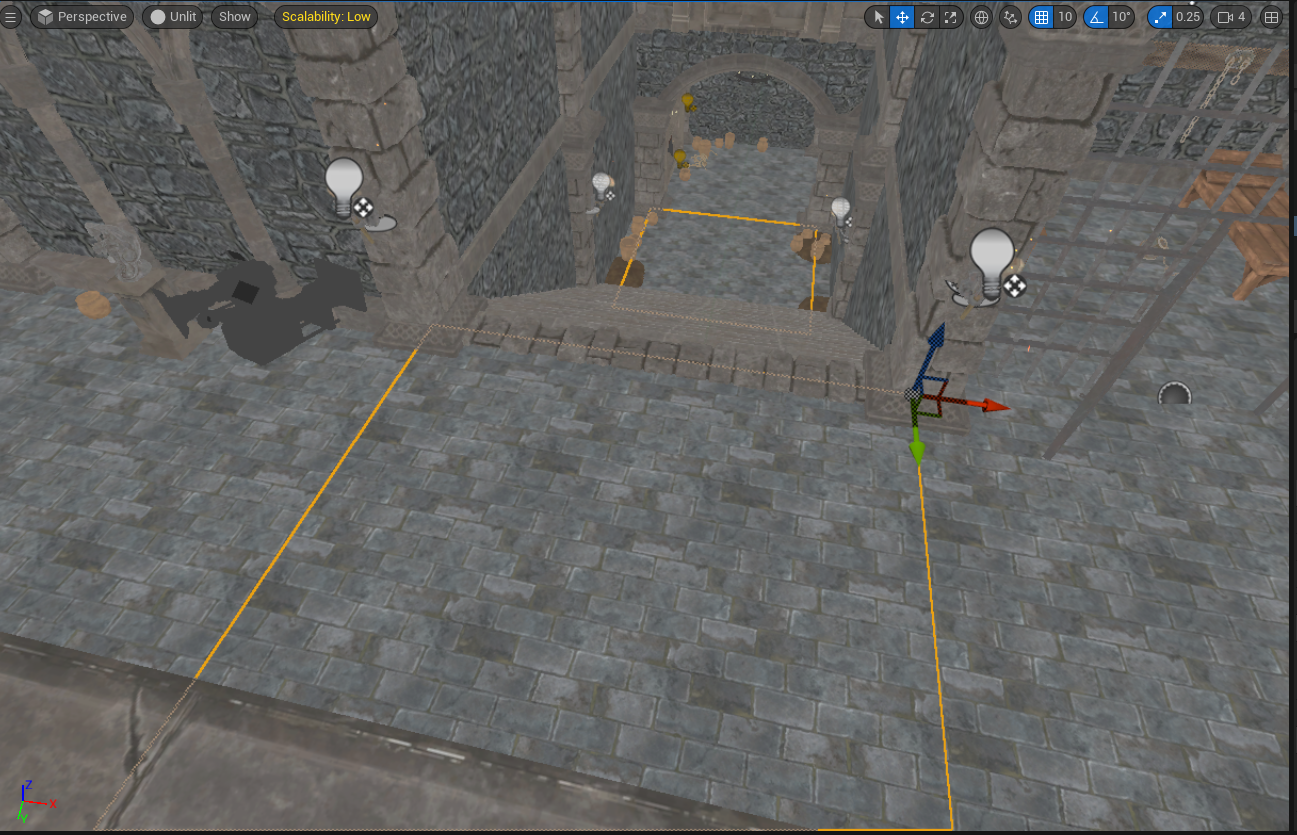
그리고 1층과 지하 바닥타일이 조금 다르게 생겻는데, 스태틱 메시를 보면 서로 다른 스태틱 메시인 것을 알 수 있음.
또한 크기를 알고 싶다면 뷰포트의 오른쪽 상단에 있는 아이콘을 클릭하여 4분할로 화면을 볼 수 있음.

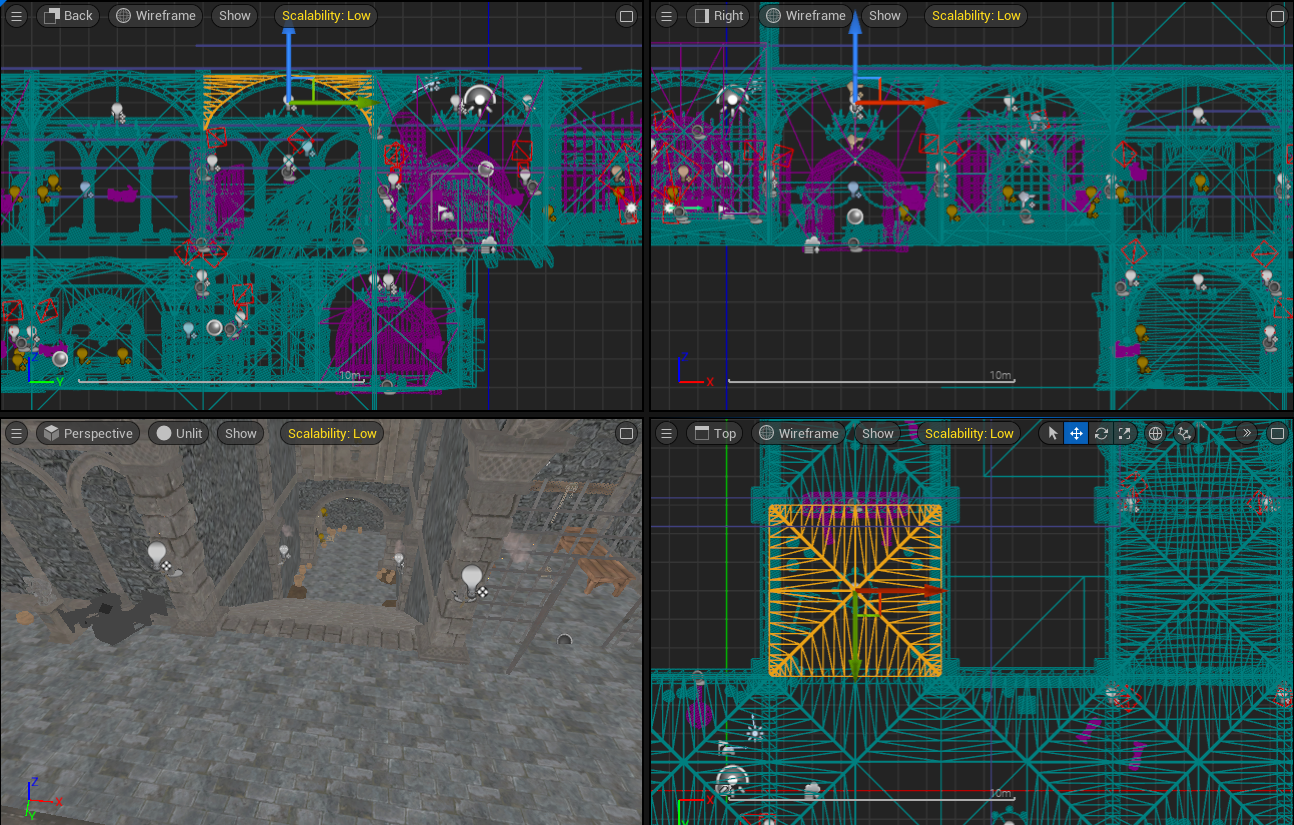
각각은 현재 맵을 뒤, 오른쪽, 위에서 봤을 때의 Wireframe 뷰.
해당 뷰에서 마우스를 클릭하여 오브젝트를 선택할 수도 있고, 마우스 휠 버튼으로 언리얼 단위(cm)의 크기를 젤 수 있음.
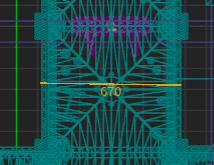
1층의 바닥과 지하의 바닥타일의 길이를 재보니 실제로 크기가 다른 것을 확인 가능.
쉽게 찾는 법은 원래의 우리 뷰에서 확인하고 싶은 오브젝트를 클릭하면 와이어 프레임 뷰에서 해당 오브젝트가 노란색으로 하이라이트됨.
그 부분을 찾아서 확대 후 길이를 재면 됨.